PS怎么批处理图片?
来源:网络收集 点击: 时间:2024-02-23【导读】:
生活当中,我们都会或多或少的使用一些P图软件,这已经成为我们生活中不可或缺的一部分。但是,我们现在的生活节奏是很紧凑的,可以说时间就是金钱的时代,我们要高效率的做好每一件事,那么,就要求我们学好各种相关的技术,打好基础才好万事顺利。接下来,小编教你怎么PS批处理海量图片。工具/原料more电脑PS方法/步骤1/6分步阅读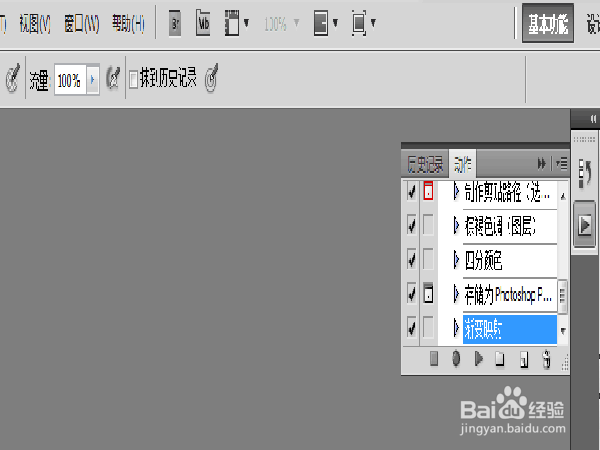 2/6
2/6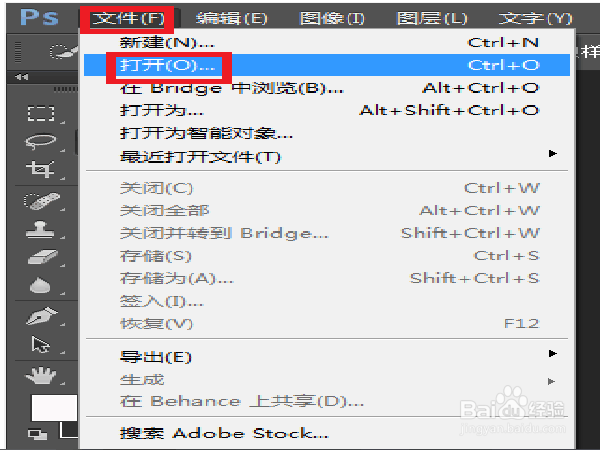 3/6
3/6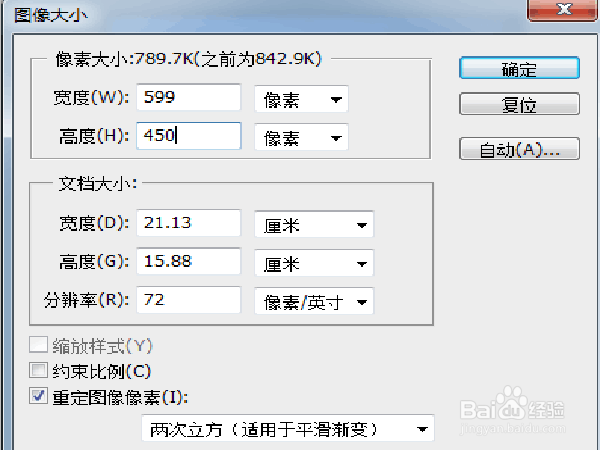 4/6
4/6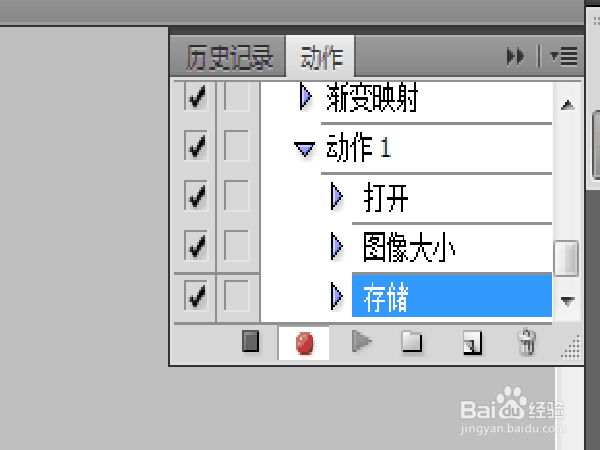 5/6
5/6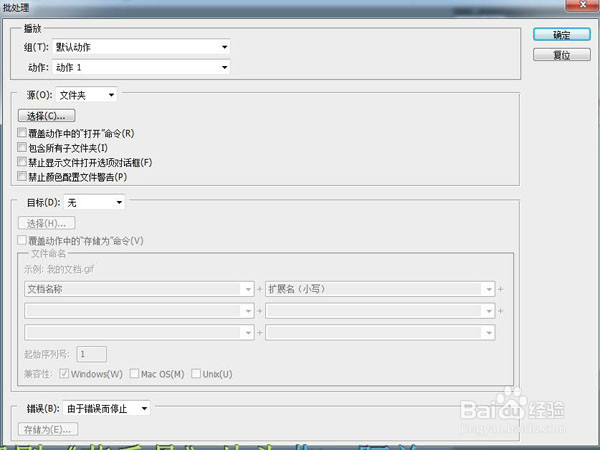 6/6
6/6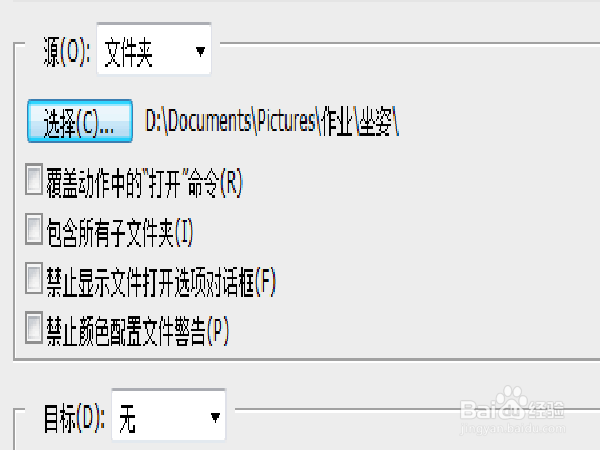 软件PS电脑P图批处理
软件PS电脑P图批处理
第一步:
打开PS电脑软件,用鼠标点击窗口,在它的下拉窗口中选择动作,也可以用快捷键Alt+F9快速打开动作窗口。点击从右往左第二个图标新建一个动作,并且命名好,最后点击记录即可。
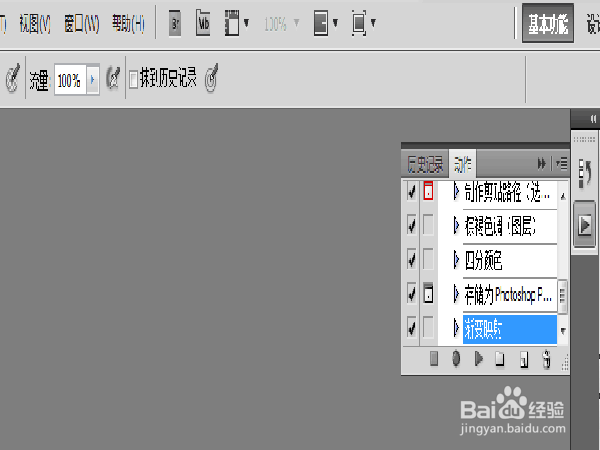 2/6
2/6第二步:
做好动作之后,所有的操作都在记录当中,点击文件,在它的下拉选项中点击打开,从本地的文件中选择一张图片。
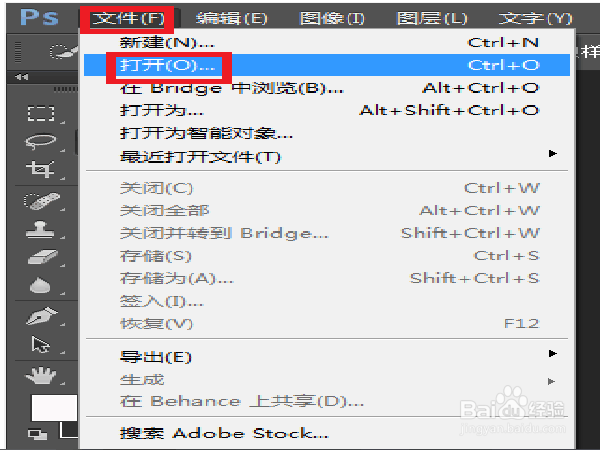 3/6
3/6第三步:
我们想过要批处理什么就对纸张图片进行什么样的操作。此处以修改图片的大小为例。点击图像,在下拉选项中选择图像大小,根据自己所要的图片大小填写好数据,点击确定即可。
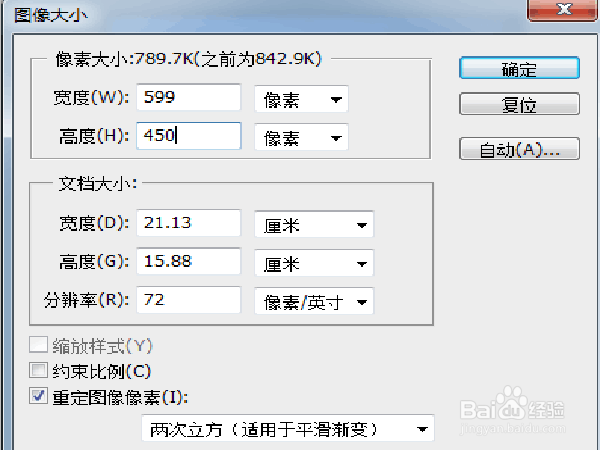 4/6
4/6第四步:
修改好图片的大小之后就可以把这张图片保存在我们指定的文件夹里面。保存之后用鼠标点击刚才新建的动作的动作界面从左往右数第一个按键,是一个小正方形的图标,结束记录。
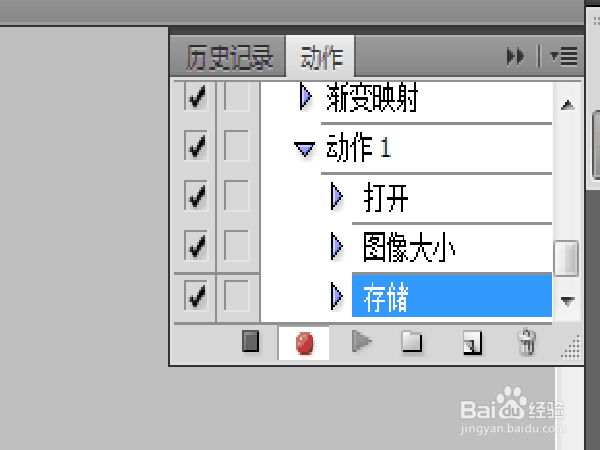 5/6
5/6第五步 :
做好这些步骤之后,就可以进入正题了。点击文件中下拉选项的自动,再在自动的子选项里面选择批处理,这时就会弹出可编辑的操作界面,在弹出的界面选择刚才命名好的动作。
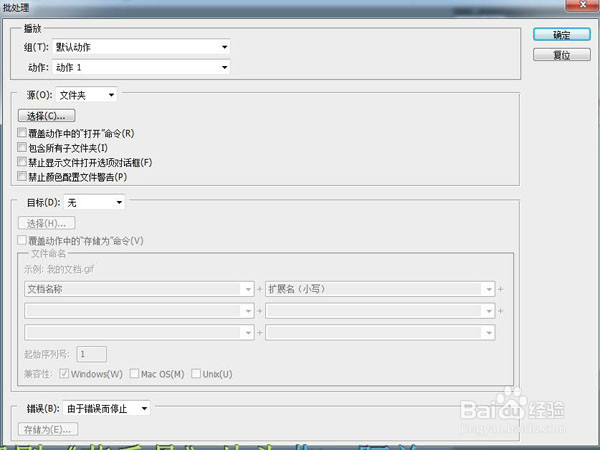 6/6
6/6第六步:
选择好动作名称之后,在下边,有一个源文件的选择,用鼠标双击选择的框架,就会弹出选择本地路径的文件夹。我们要在事先把我们需要批处理的所有图片发在这个文件夹里面。选好之后,点击确定即可。
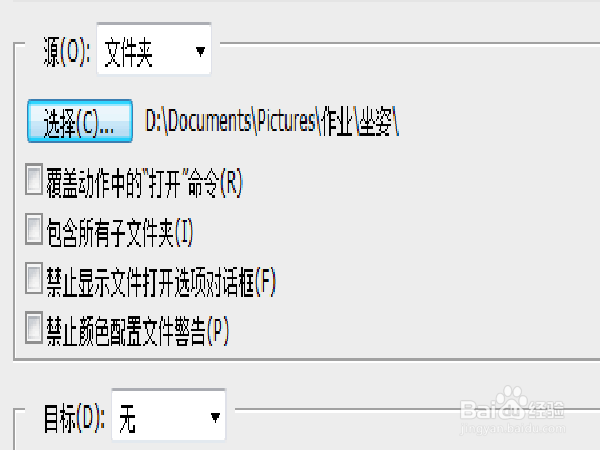 软件PS电脑P图批处理
软件PS电脑P图批处理 版权声明:
1、本文系转载,版权归原作者所有,旨在传递信息,不代表看本站的观点和立场。
2、本站仅提供信息发布平台,不承担相关法律责任。
3、若侵犯您的版权或隐私,请联系本站管理员删除。
4、文章链接:http://www.1haoku.cn/art_122760.html
上一篇:美团怎么关闭免密支付功能
下一篇:苹果手机怎么测声音分贝
 订阅
订阅